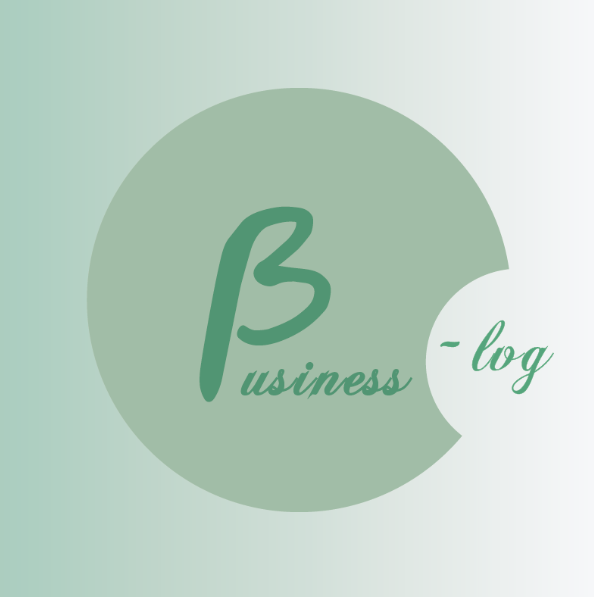오늘은 핸드폰 어플로 주식을 이용하시고 입문하시는 분들을 위한
NH나무 어플의 주요 기능 중 하나인 관심종목 추가 방법에 알아보도록 할게요!

관심종목 추가
나무 어플을 실행하고 인증까지 마쳤으면 하단 중앙부에 관심그룹이라는 탭이 있는 걸을 알 수 있습니다.
제 핸드폰의 나무 어플을 예시로 들어 설명해드리자면,

중앙부에 + 종목추가 버튼이 보이시죠?
이 버튼을 클릭하면,

이와 같은 화면으로 이동하게 되는데, 여기서 본인이 관심을 가지고 있는 종목을 추가/삭제할 수 있습니다.
예를 들어, 삼성전자를 추가하고 싶으시면

삼성전자를 입력하고 우측 상단에 확인 버튼을 클릭하시면,

관심그룹에 삼성전자가 추가되었다는 것을 알 수 있죠.
이처럼, 하나의 관심종목 폴더에 여러가지 종목을 담게 되면 실용성이 떨어지기 때문에 폴더별 정리가 필요합니다.
폴더별 정리를 하기 위해선
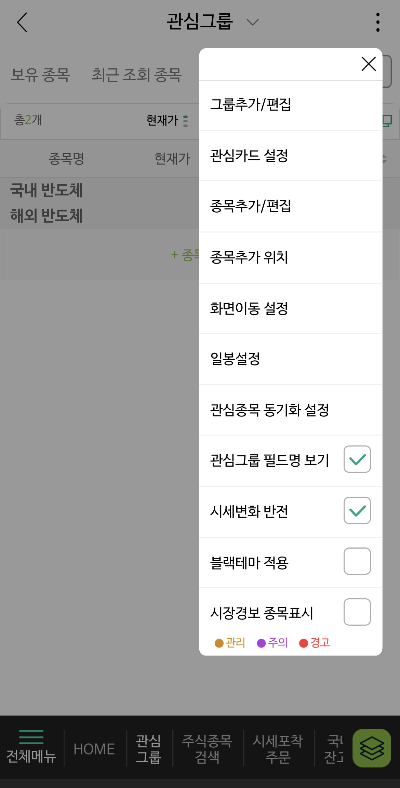
우측 상단 ... 탭을 눌러 첫 번째 탭인 그룹추가/편집을 클릭하시면,

본인만의 그룹을 생성할 수 있죠. 이를 통해 본인이 원하는 그룹을 생성할 수 있는 것입니다.
이렇게 여러 가지 형태로 종목들을 별도로 구분할 수 있기에 변동성이 높은 주식 시장에 빠르게 대응할 수 있습니다.
또한 그룹 내에서 제가 분류한 것처럼 '국내 반도체', '해외 반도체' 처럼 구분하고 싶다면,

종목추가/편집 탭에서 우측에 +빈칸추가 탭을 활용하여 추가 및 편집을 할 수 있습니다.
그룹 내 빈칸추가 탭을 통해 관련 주를 카테고리화 할 수 있죠.
또 파티션을 나누기 위해 옆의 삼선 탭을 통해 칸마다 옮길 수 있습니다.
오늘 포스팅은 어플 입문을 위해 관심종목에서 종목을 검색하고, 폴더를 만들며 그룹 추가 및 편집 등 아주 기초적인 기능을 알아 보았습니다.
이제 다음 포스팅에서는 주식을 매도(팔기)하고 매수(사기)하는 방법들까지 알아보죠.

'재테크 > 주식' 카테고리의 다른 글
| NH나무 주식어플 이용법 I 인터넷 검색 없이 테마, 종목 확인법 (0) | 2022.12.09 |
|---|---|
| [경제용어] 유상증자란? - 주식 입문을 위한 경제용어 (0) | 2022.10.07 |
| 환율, 이거 모르면 인생 반절 손해입니다. - 경제 입문을 위한 경제용어 (1) | 2022.09.22 |
| [주식용어] 나스닥(NASDAQ)이 뭐예요? - 경제 입문을 위한 주식용어 (4) | 2022.09.05 |
| [주식용어] 코스피 / 코스닥 차이점 - 경제 입문을 위한 주식용어 (0) | 2022.09.04 |